Come tutti facciamo di solito, creiamo decine di cartelle sul desktop di Windows, e senza darci troppa importanza nel nome le posizioniamo in un angolo del display. Ma non sarebbe più pratico e veloce personalizzarle in modo da individuarle con uno sguardo e sapere da subito qual è la cartella giusta?
Se l’idea ti sembra adatta la tuo caso, allora basta seguire questi pochi passaggi per personalizzare una nuova cartella con la propria icona.
Creiamo prima di tutto una nuova cartella oppure, se ne vogliamo personalizzare una già esistente, selezioniamo la cartella che vogliamo personalizzare.
Con il tasto destro facciamo clic sulla cartella selezionata, e rechiamoci sulla voce proprietà:
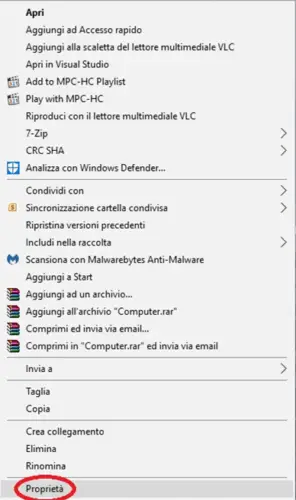
Appena si apre la finestra, troviamo la voce “personalizza” tra le varie schede presenti e selezioniamola.
Il bottone che servirà a noi è il “cambia icona”. Una volta individuato, clicchiamolo:
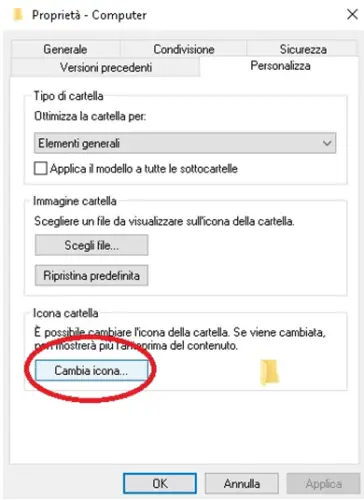
Si aprirà dunque un’altra finestra, con le possibili icone che possiamo scegliere. Quelle che noi visualizzeremo subito sono le icone proposte e presenti già in Windows ma volendo, se nessuna di queste è di nostro gradimento, possiamo caricarla noi utilizzando il tasto “sfoglia…”
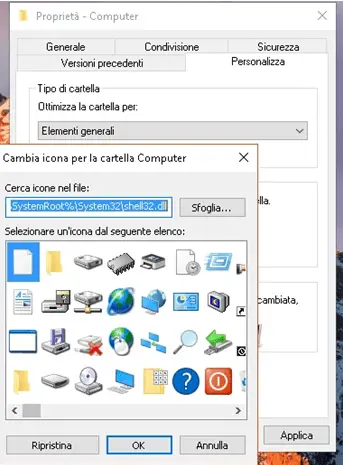
Una volta scelta la nostra icona, premiamo sul pulsante “OK” e subito dopo “applica” sulla precedente finestra.
Ecco che avremmo personalizzato la nostra cartella, in modo semplice.
Se avete altre domande contattatemi su antoniovinc. Invece se avete altre guide da consigliare scrivetele al nostro Profilo Ufficiale, Draky00 o al nostro Bot Ufficiale per Limitati.




